Lär dig stegen för hur du vänder på en video i Premiere
Adobe Premiere Pro är en icke-linjär videoredigeringsprogramvara som Adobe Inc utvecklar. Denna videoredigeringsprogramvara är en känd applikation för många professionella redaktörer. Den har många redigeringsverktyg som du kan använda för att förbättra och skapa unika effekter på dina videor. Med Adobe Premiere Pro kan du skapa flera kamerasekvenser, ljuduppgifter, lägga till övergångar och göra animationer. Dessutom är denna applikation känd för att exportera videor av hög kvalitet. Och i den här artikeln kommer vi att visa dig en annan cool effekt som du kan göra med Adobe Premiere Pro, och det är att vända en video. Läs kontinuerligt det här inlägget för att lära dig stegen hur man vänder ett klipp i Premiere.
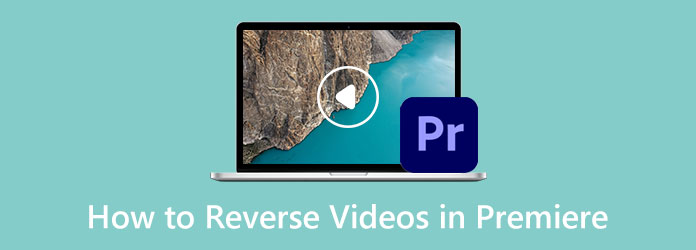
Del 1. Hur man vänder ett klipp i Premiere
Du är förmodligen bland dem som söker efter professionell videoredigeringsprogramvara för att vända din video. Videoredigerare och vloggare använder Adobe Premiere Pro för sina efterproduktionsbehov. Och det finns många anledningar till att en person vill vända en video. Så i den här delen kommer vi att gå igenom hur du får en video att gå baklänges i Premiere.
steg 1Först, ladda ner Adobe Premiere Pro på din dator och starta den. Importera sedan videon som du vill vända. För att importera videofiler, klicka Arkiv> Importera eller helt enkelt dra din fil till projektkorgen.
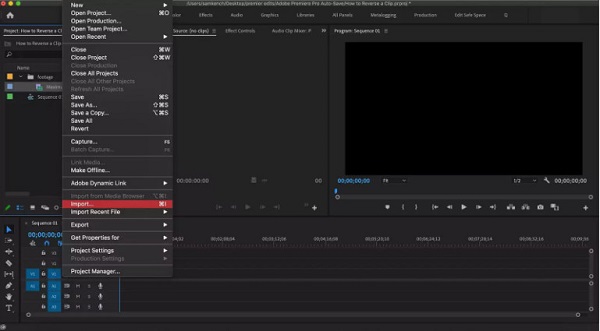
steg 2När videoklippet har laddats upp kan du nu förbereda ditt val. Om du planerar att vända hela klippet, dra videon till din tidslinje. Eller så kan du trycka på genvägarna på tangentbordet, trycka på (,) eller (.). Men om du bara vill vända en del av din video måste du först separera delen från resten av videon. Du kan separera en del av din video genom att använda I och O nycklar eller genom att dela upp dina videoklipp i bitar.
Det finns många sätt på hur du kan dela en video på Premiere; det enklaste är att placera uppspelningshuvudet där du vill klippa din video och sedan hålla Kommandooch tryck på K (Om du redigerar på en Mac-enhet.) Eller så kan du trycka på CTRL + K på tangentbordet om du använder en Windows-enhet.
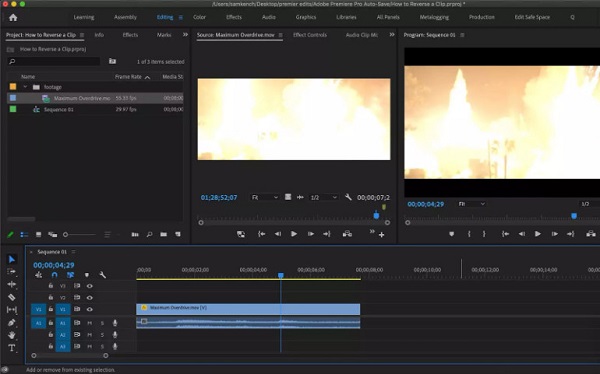
steg 3Och nu kommer vi att vända ditt klipp i Premiere. Högerklicka på videon och välj Hastighet / Tid alternativ. Ett nytt fönster kommer att uppmanas med en kryssruta som läser Reverse Speed. Genom att kontrollera Omvänd hastighet rutan kommer Premiere omedelbart att vända din video. Klick OK för att spara alla gjorda ändringar.
Frivillig. Du kan ändra hastigheten på din video från popup-rutan Reverse Speed. Du kan göra båda samtidigt om du vill ha en omvänd video som snabbas upp eller saktas ner. Du kan också lägga till en slowmotion-effekt till din video med samma popup-ruta.
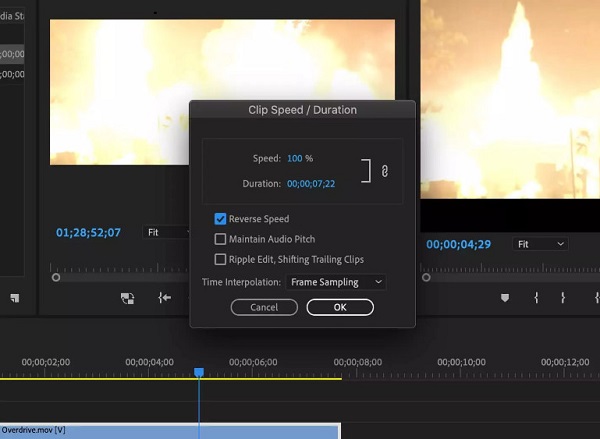
Enkelt, eller hur? Det här är stegen för hur man får en video att spela upp omvänt med Premiere Pro. Genom att följa dessa steg kan du fantastiskt vända din video utan att ha det svårt.
För- och nackdelar med att använda Adobe Premiere Pro för att vända videor
Alla tillgångar på ett och samma ställe
- • Erbjuder många avancerade redigeringsverktyg som du kan använda.
- • Videoreverseringsprocessen är enkel att använda.
- • Du kan exportera videor av hög kvalitet i alla format.
- • Tillgängligt på alla operativsystem, inklusive Windows och macOS.
Nackdelar:
- • Adobe Premiere Pro är inte gratis att använda.
- • Verktygen är svåra att navigera.
- • Kräver djupgående kunskaper om applikationen för att redigera videor.
Del 2. Alternativa sätt att använda Premiere för att vända videor
Faktum är att Adobe Premiere Pro är en fantastisk app för att vända videor. Det är dock inte gratis att använda, och de andra redigeringsverktygen är svåra att använda och navigera i. Så folk söker efter ett program som är lättare att använda. Om du är bland personerna som letar efter ett alternativ för hur man får en video att gå omvänt i Premiere, då har vi en lösning för dig.
1. Tipard Video Converter Ultimate
Om du letar efter det mest enastående alternativet till Adobe Premiere Pro, då Tipard Video Converter Ultimate är lösningen för dig. Denna offlineapplikation kan hjälpa dig att enkelt vända dina videor. Med programmets videoreverseringsfunktion kan du vända dina videor helt eller delvis. Dessutom stöder den alla videoformat, som MP4, AVI, MKV, WMV, MOV, M4V, WebM, VOB, SWF och 500+ format till. Den har också många inbyggda avancerade redigeringsverktyg som du kan använda, inklusive en videosammanslagning, färgkorrigering, videovattenstämpel, volymförstärkare och mer från verktygslådan. Tipard Video Converter Ultimate är ditt idealiska videoreverseringsverktyg eftersom det kan vända din video utan att kompromissa med kvaliteten.
Hur man vänder på en video med Tipard Video Converter Ultimate:
steg 1 Ladda ner och installera programvaran på din video genom att klicka på Download knappen nedan. Efter nedladdning öppnar du appen på din enhet.
steg 2 Och sedan, på det första gränssnittet, navigera till Verktygslåda panelen och välj Videoreverserare funktion från listan över verktyg.
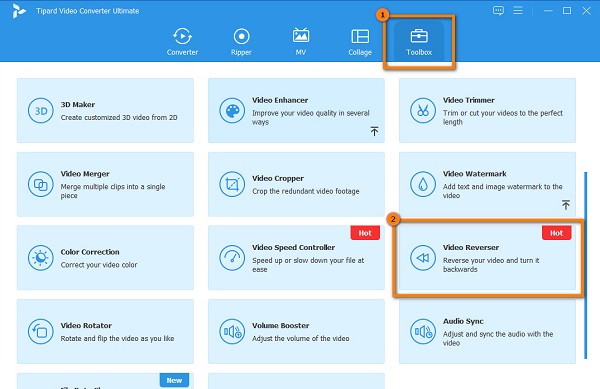
steg 3 För att importera videofiler, klicka på mer (+) tecken ikon eller dra och släpp din video till plusteckenlåda.
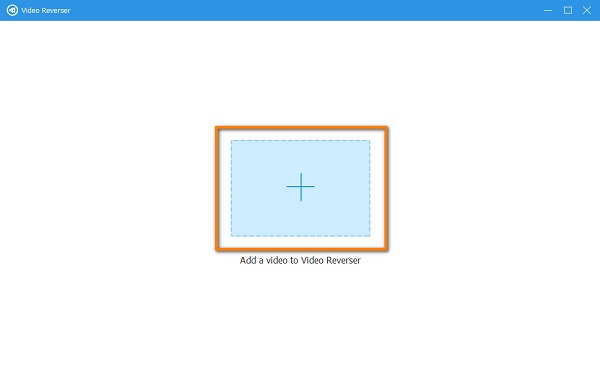
steg 4 Efter att ha laddat upp din video kommer Tipard Video Converter Ultimate automatiskt att vända din video helt. Men du kan också välja en del från din video som du vill vända. Klicka på Ställ in Start och Ställ in slutet knappen för att vända en del från din video.
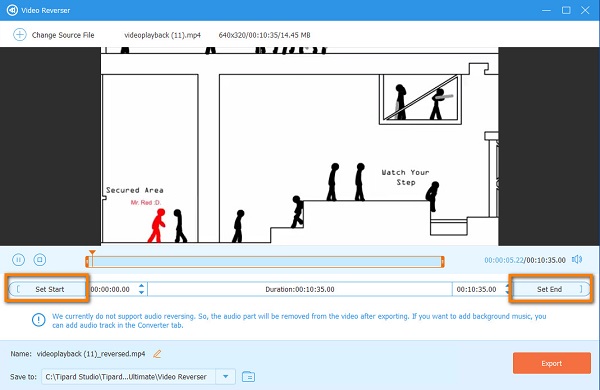
steg 5 Slutligen klickar du på Exportera knappen längst ned till höger i gränssnittet för att spara din utdata.
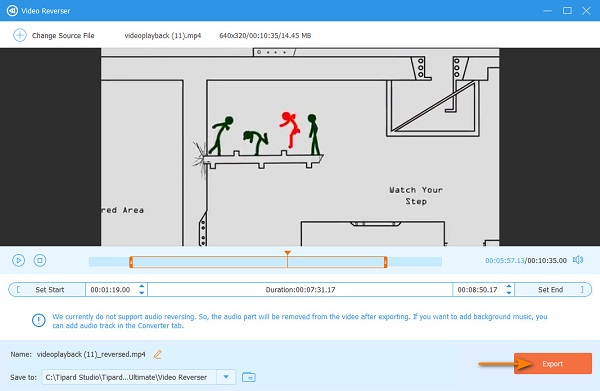
2. Videogodis
Ett annat alternativ som du kan använda till omvända videor is Video Godis. Video Candy är en onlineapplikation som är tillgänglig på alla webbläsare, som Google och Safari. Denna onlinevideoreverserare använder AI-teknik som automatiskt vänder din video när du laddar upp den. Dessutom har den ett enkelt användargränssnitt och är gratis att använda. Det har dock en långsam uppladdningsprocess, vilket gör det obekvämt för andra användare.
Så här vänder du en video med Video Candy:
steg 1Öppna dina webbläsare och sök efter Video Candy. Klicka sedan på i huvudanvändargränssnittet Lägg till fil knappen för att ladda upp ett klipp.
steg 2Vänta tills din video laddas upp, så kommer du att se att Video Candy automatiskt vänder på din video.
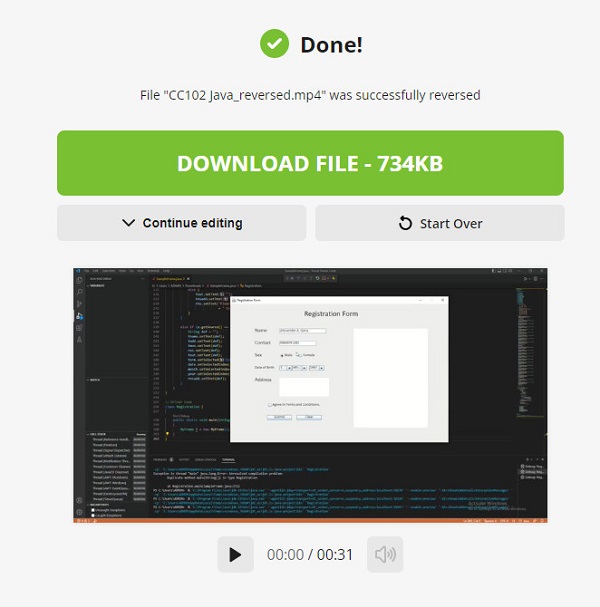
steg 3Klicka på Ladda ner fil knappen för att spara din omvända video från detta videoomvändare.
Del 3. Vanliga frågor om hur man vänder klipp i Premiere
Hur mycket kostar Adobe Premiere Pro?
Adobe Premiere Pros mest köpta plan är $20.99 per månad för en årlig plan. Användare kan också kompensera årligen för $239.88 per år eller månad till månad för $31.49 per månad.
Vilket är bättre, Premiere Pro eller After Effects?
Adobe Premiere Pro används främst för att redigera videor. Däremot används Adobe After Effects främst för kompositering. När det gäller backning är Adobe Premiere Pro bättre.
Kan jag importera en MKV-videofil i Adobe Premiere?
Adobe Premiere tog bort stödet för MKV med den senaste versionen av Adobe Premiere CC 2019 13.1.3.
Slutsats
Vissa användare tyckte att det var svårt vända ett klipp i Adobe Premiere Pro. Men med de givna stegen kan du enkelt lära dig hur du får en video att spela upp baklänges i Premiere Pro. Så, vänd på din video nu och njut av att använda den omvända funktionen i Adobe Premiere. Men om du vill ha en videoreverser, det är lättare att använda, ladda ner Tipard Video Converter Ultimate.







